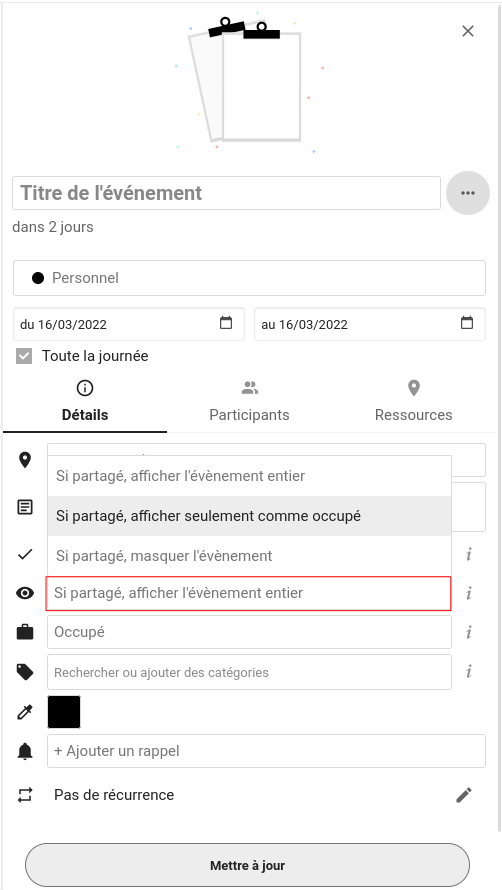Partager un agenda
Partage interne
Vous pouvez partager votre agenda avec d'autres utilisateur⋅ices ou cercles (l'interface utilise le terme "groupes") du Nextcloud de Coopaname.
Cliquez sur l'icône de partage au bout de la ligne de l'agenda que vous souhaitez partager.

Vous pouvez autoriser la modification de l'agenda (création, modification, suppression d'événements) en cochant la case "peut modifier" associée à chaque destinataire du partage. Si la case n'est pas cochée, seule la consultation de l'agenda est possible.

Vous pouvez arrêter de partager l'agenda en cliquant sur la corbeille en bout de ligne de chaque destinataire.
ℹ️ Les agendas partagés avec vous apparaissent dans la liste au même niveau que les vôtres. Ils se distinguent par la présence de l'avatar de leur propriétaire à la place du bouton de partage.
Pour supprimer un agenda qui vous a été partagé, cliquez sur le menu d'action puis sur "Cesser le partage de ma part". Vous avez quelques secondes pour changer d'avis en cliquant sur la flèche circulaire qui apparaît. Cette action n'est pas possible si le partage est fait pour un groupe dont vous faites partie.

Publier à l'extérieur
Les agendas peuvent être publiés via un lien de partage pour les rendre accessibles (en lecture seule) à des personnes externes (non inscrites sur le Nextcloud de Coopaname).
-
Cliquez sur l'icône de partage de l'agenda à publier.

-
Cliquez sur le bouton "+" au bout de la ligne "Lien de partage".

-
Cliquez sur l'icône de copie du lien public. Le lien est copié automatiquement dans votre presse-papier.

-
Transmettez le liens aux destinataires de la manière de votre choix.
Les personnes ayant accès à ce lien ont la possibilité d'ajouter l'agenda à leur logiciel de calendrier personnel et de télécharger la totalité de l'agenda au format .ics
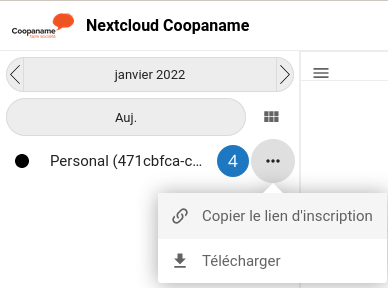
⚠️ Ce lien est public et peut circuler partout, à moins que vous ne révoquiez son partage.
Masquer des détails lors de la publication
Il est possible de masquer le titre et la description d'un évènement, ou de le masquer en entier lorsqu'un agenda est publié. Le créneau horaire apparaît alors comme "occupé".
Ce réglage doit être fait pour chaque événement, il n'est pas possible de l'appliquer à l'agenda dans son ensemble. Il s'applique à tous les partages par lien public. Les partages avec des utilisateur⋅ices de votre instance Nextcloud ne sont pas affectés.
- Cliquez sur l'évènement à masquer.
- Cliquez sur le bouton "Plus" pour ouvrir la barre latérale.
- Cliquez sur le champ "Si partagé, afficher l'événement entier" à côté de l'icône représentant un œil.
- Sélectionnez l'option qui vous convient dans le menu déroulant :
- "Si partagé, afficher l'événement entier" → Tous les détails sont publics.
- "Si partagé, afficher seulement comme occupé" → Le titre de l'événement est remplacé par la mention "Occupé" sur le lien public et les détails sont cachés.
- "Si partagé, masquer l'événement" → l'événement n'apparaît pas du tout sur le lien public.
- Validez en cliquant sur le bouton "Mettre à jour" en bas.
➡️ Continuer en utilisant Nextcloud avec votre mobile.